Некоторое время назад мы показали, как быстро отключить Центр действий в Windows 10. Сегодня мы представляем другое руководство. Вы узнаете, как изменять кнопки и функции, доступные в Центре действий Windows 10.
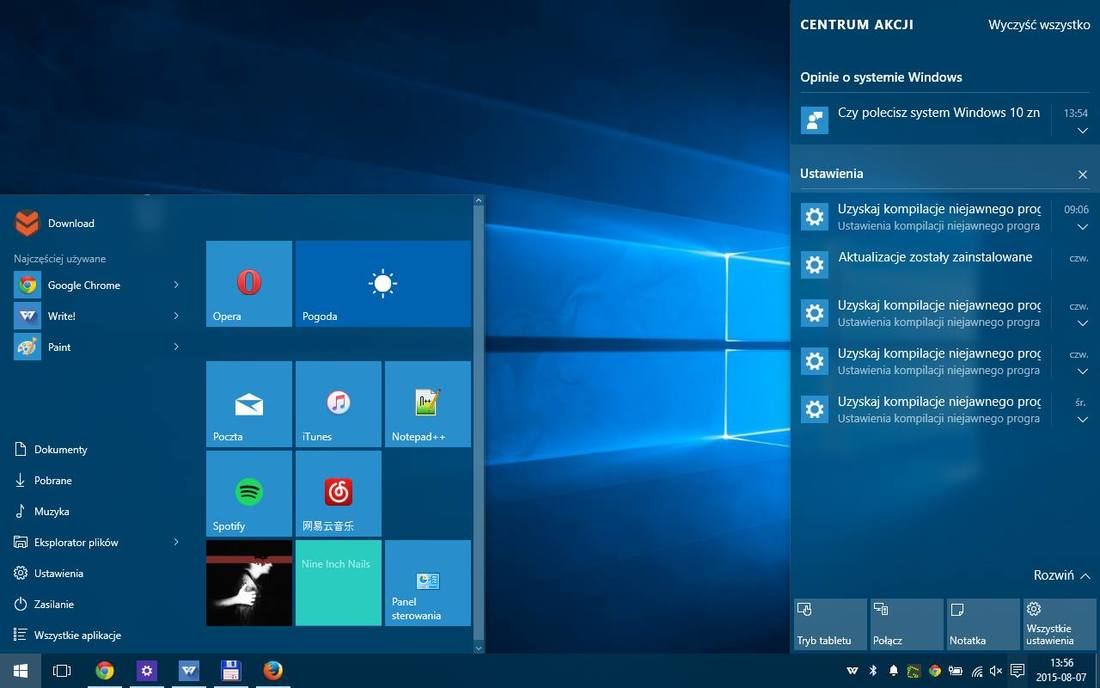
Центр действий Windows 10 помимо уведомлений также отображает доступ к важным функциям и программам в системе. Таким образом, с центрального уровня мы можем включить / отключить Wi-Fi или Bluetooth, перейти в «Настройки», а также включить режим Silent Time или создать заметку.
Windows 10 позволяет очень просто персонализировать кнопки в Центре действий. Для этого откройте приложение «Настройки». Мы можем сделать это с помощью сочетания клавиш Windows + I или с уровня кнопки «Меню запуска».
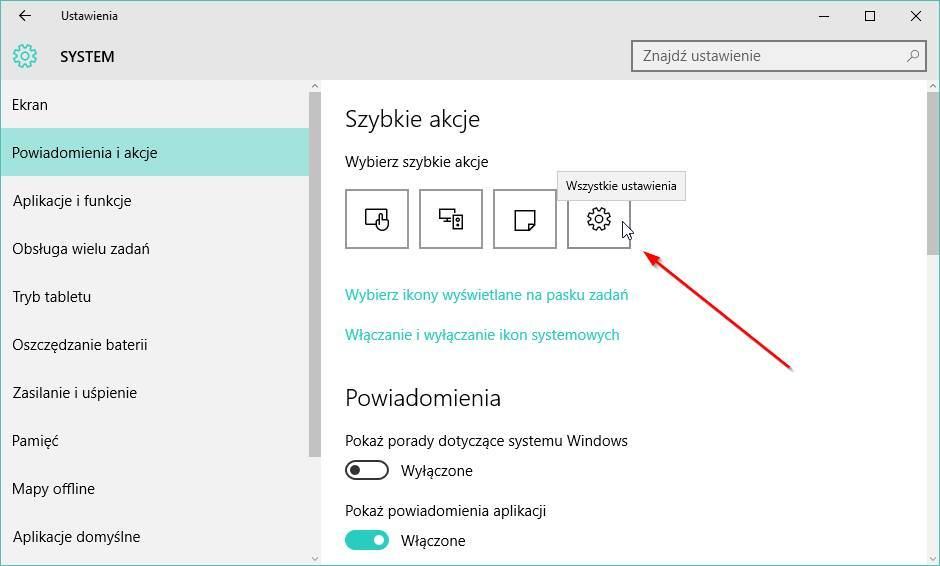
Затем откройте систему и перейдите на вкладку «Уведомления и действия». Второй сверху в левой панели меню Настройки.
Здесь в разделе «Быстрые действия» вы можете выбрать кнопки, которые будут отображаться в Центре действий. Все, что вам нужно сделать, это нажать кнопку «Все настройки», а затем выбрать нужные кнопки. Изменения вносятся немедленно. Нам не нужно перезагружать компьютер и т. Д.






